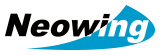開封!
パッケージはこちら。今回使ってみたのは16GB/32GB/64GBの3種類のうち、32GBです。
32GBの外付けメモリとして、さらに3000mAhの充電器としても使えます。

あくまで目安ですが、
写真なら 約11,000枚(2.5MB/枚)
音楽なら 約8,200曲(3.5MB/曲)
フルHD動画なら 約22本(1.3GB/本)
を保存可能となっています。

内容物は本体とうすーい説明書のみ。詳しいユーザーガイドはアプリから閲覧できます。

iPhone5と比べたサイズ感。手のひらサイズなので気軽に持ち歩けそうです。

Lightningケーブルとパソコン接続用のUSBケーブルは本体一体型で収納可能。
ケーブルだけ行方不明になる心配なし!
真ん中のボタンを押すとバッテリーの残量が確認できます。

アプリをダウンロード
iPhoneにつなげると、「APPがインストールされていません」というメッセージが表示されます。ここからアプリをインストールできます。

ダウンロードしたアプリがこちら。

アプリのメイン画面がこちら。

- Power Drice…Power Driveに保存した画像や動画はここから見れます。
- メディアライブラリ…iPhoneの写真アルバムの画像や動画をここからコピーします。
- ローカルストレージ…このアプリ専用のiPhone内のデータ保存場所です。
- 連絡先…連絡先のバックアップ・復元ができます。
- アプリについて…ユーザーガイドや内部容量の確認ができます。
iPhone→Power Driveへコピー
iPhoneからコピーできるのは画像と動画、連絡先。音楽はiPhoneからのコピーはできません。
メディアライブラリを押すとiPhoneのアルバムが表示されます。
アルバムを選択すると、写真・動画が表示されます。
Power Driveにコピーしたい写真・動画を選択します。
(すべてを一括選択もできます)

選択して完了を押すと、コピー先が表示されるので、「Power Drive」を選択します。

Power Drive内のどのフォルダにコピーするかを選択します。

コピー開始。画像はもちろん、動画のコピーもかなり早いです。

コピーが完了したら、「Power Drive」内でコピーした画像が見れます。
iPhoneのカメラロールのようなサムネイル画像ではなく、ファイル名で表示されます。
画像を見るにはひとつずつ開いていくしかないので、大量の画像をこのアプリから閲覧するのはストレスかも。
パソコンのない出先で一時的に保存しておくには便利です。

ちなみに移動ではなくコピーされた状態なので、iPhone本体のカメラロールに画像は残っています。
容量を空けたい場合は本体からの削除も忘れないようにしましょう。
パソコン→Power Driveへコピー
Power Driveをパソコンに接続して「フォルダーを開いてファイルを表示」を開くとアプリと同じフォルダが表示されます。後はコピーしたい画像や動画、音楽を各フォルダに入れるだけ!
iTunesのように同期する必要もないので容量の大きい動画を入れる時はかなりラクです!

Musicに入れた音楽はiTunesを通していないので、アプリからのみ再生が可能です。
Power DriveからiPhoneへの移動はできません。

動画はPower DriveからiPhoneにコピーできますが、アプリ上でストリーミング再生も可能。
大容量の動画のためにわざわざ容量を空ける必要はありません。

Documentsフォルダにエクセルやテキストファイルも入れてみましたが、やはりアプリで開くと文字化けが…。
PDFであればきれいに見れるようです。
使ってみてよかったポイント
- 充電器としても使えて、ケーブル一体型なのでかさばらない
- アプリが使いやすい。音楽・動画再生もサクサク。
- コピーの速度が速い。
- PCから音楽や動画を入れる際に同期が必要なくてラク
- iPhoneの容量を空けなくても動画や音楽をたくさん持ち歩ける